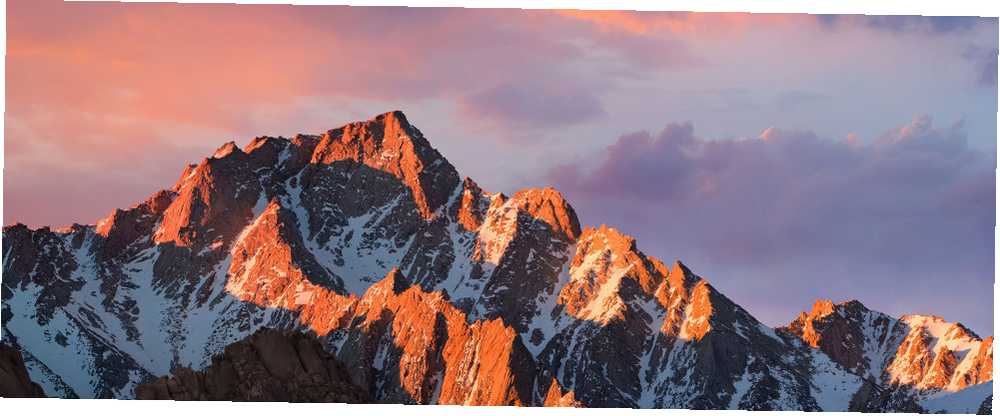
Edmund Richardson
0
1361
163
Öyleyse, açılış konuşmasını gördünüz ve yeniden adlandırılan macOS Sierra'daki yeni özellikler hakkındaki her şeyi okudunuz. MacOS Sierra'daki Yenilikler Mac'inize Gelen Yeni Özellikler macOS'taki Yenilikler Sierra? Mac OS X'inize Gelen Yeni Özellikler öldü, uzun süredir yaşayan macOS. , ama Ekim ayına kadar bekleyemeyecek kadar sabırsızsın. Neyse ki, doğru üçüncü taraf uygulamalarıyla gelecek özelliklerden bazılarını ekleyebilirsiniz.
Üçüncü taraf entegrasyonun Apple’ın işletim sistemine eklenmiş özelliklerle yapabileceklerini eşleştirmeyi umamayacağını, ancak bu uygulamaların çoğunun bir süredir ek işlevsellik sağlayan olgun ürünler olduğunu unutmayın..
Yeni duvar kağıdı
Muhtemelen El Capitan'ın Sierra'ya daha yakından benzemesini sağlamak için yapabileceğiniz en basit şey, duvar kağıdını değiştirmektir. iDownloadBlog, 4K sürümü de dahil olmak üzere indirmek için macOS 10.12 duvar kağıdına sahiptir. Küçük bir değişiklik, ancak Apple'ın hisse senetlerine sadıklarınız için güzel bir duvar kağıdı..
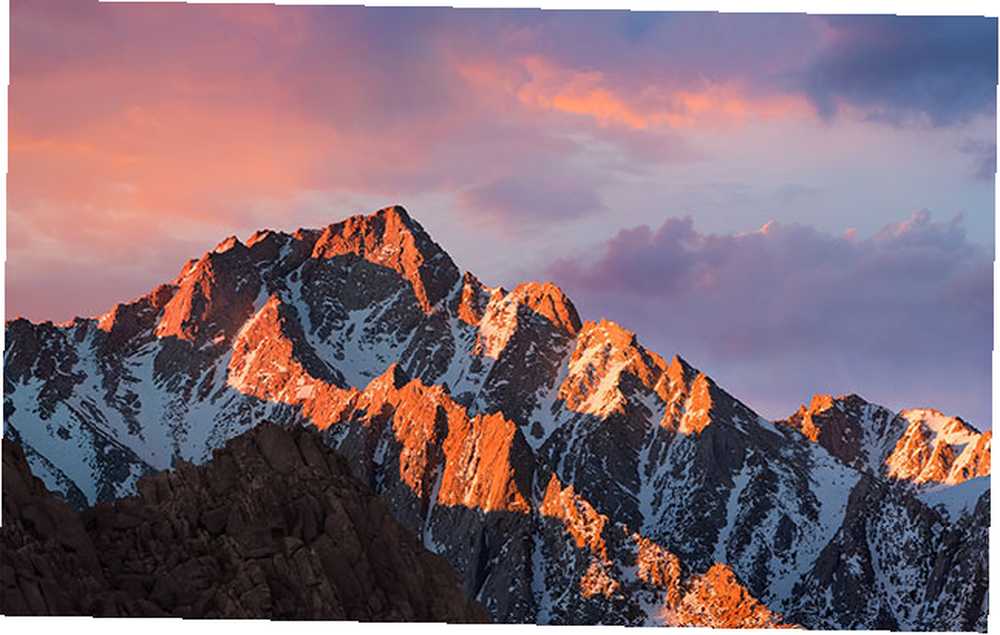
Siri İşlevselliğini Çoğaltma
Sierra ile Siri sonunda masaüstünde yaptı. Akıllı yardımcısı, iOS sürümünden beklediğiniz her şeyi hemen hemen yapabilir; Mac'te pişirilen birkaç özelliğe sahiptir (Spotlight tarzı arama yapma yeteneği gibi). Tam gelişmiş Siri işlevi şu anda El Capitan'da bulunmamakla birlikte, mevcut dikte işlevini kullanarak Mac'inize ses komutları ekleyebilirsiniz..
Kurulumu kolaydır - sadece gidin Sistem Tercihleri> Dikte ve Konuşma ve ikisini birden etkinleştir Dikte ve Gelişmiş Dikte Kullan. Tamamlamak için yaklaşık 500 MB’lık bir indirme tamamlanmasını beklemeniz gerekir. Sistem Tercihleri> Erişilebilirlik> Dikte ayarlamak için. Bu seçenekle bilgisayarınızın anahtar kelime öbeğini Siri olarak da değiştirebilirsiniz..
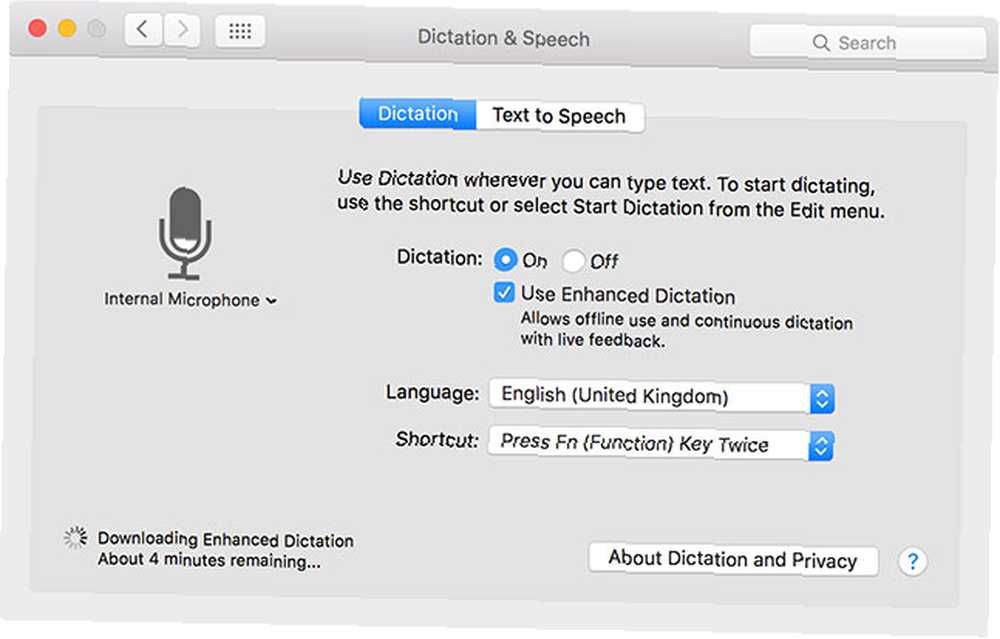
Dikte Etme Komutlarının neler yapabileceğini görmek için, bizim derinlemesine göz attığımız özelliğe göz atın. OS'nizde Ses Komutları ve Daha İyi Dikte ile Mac'inizi kontrol edin. Yosemite OSD'de Ses Komutları ve Daha İyi Dikte ile Mac'inizi kontrol edin. Mac'inizi sesinizle kontrol etmek için pahalı bir yazılım ve sabırla bir ders alın; ancak şimdi bunu Apple'ın OS X'e indirdiği en son ücretsiz güncellemeden biraz daha fazlasını yapabilirsiniz. Siri'nin web işlevselliğinin çoğu bulunmamakla birlikte, özellik mesajları veya e-postaları dikte etmenize, uygulamaları başlatmanıza, pencereleri kontrol etmenize ve daha pek çok şeye olanak sağlar..
Dikte özelliği etkinken, bilgisayarınızın dinlemesini sağlamak için kısayol tuşuna iki kez dokunmanız yeterlidir. Bunu El Capitan 7'deki Doğal Dil Sorgularını destekleyen Spotlight arama ile birleştirin, muhtemelen Mac'inizde Kullanmadığınız Yararlı Şeyler 7 Mac'inizde Kullanmadığınız Yararlı Olanlar Mac'inizde Kullanmayacağınız Daha İyi Bir Plan Yapın Patron gibi aramak ve çok görevli olmak - işte muhtemelen kullanmadığınız yedi mükemmel OS X özelliğine bir göz atın. ve bilgisayarınızı sesinizle hemen hemen arayabilirsiniz. Sonuçları Spotlight penceresinden bile sürükleyip bırakabilirsiniz, Siri'nin izin verdiği gibi..
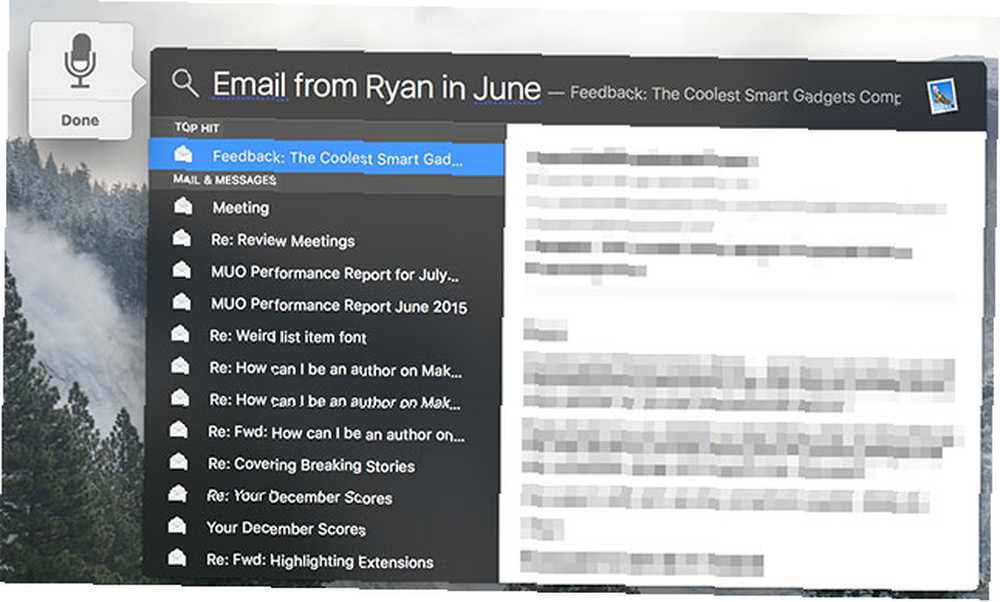
Sierra'nın dijital asistanının bir başka özelliği de sonuçları otomatik olarak güncellenecek widget'lar (spor sonuçlarını veya para birimi dönüştürmelerini düşünmek) olarak işlev gördüğü Bugün ekranınıza sürükleyebilmektir. Temel widget'lara razı olmaktan memnuniyet duyarsanız, El Capitan'ın önceden pişirilmiş birçok widget kullanarak ihtiyaç duyduğunuz bilgileri zaten görüntüleyebildiğini görebilirsiniz. Bu Bildirim Merkezi Pencere Bileşenleri Önemsizdir . Çoğu kullanıcı bunu görmezden gelir ve pek çok geliştirici bunun için bir şeyler yapmaz. Yosemite'deki yeni Bugün görünümünü kullanarak Mac'inizin Dashboard widget'larını değiştirin. . Mac'inizle ilgili karmaşık bilgileri görüntülemek için Bugün ekranını bile alabilirsiniz. 11 Yosemite Bildirim Merkezi İçin Daha Fazla Widget 11 Yosemite Bildirim Merkezi İçin Daha Fazla Widget Yosemite Bildirim Merkezi için daha fazla widget mı arıyorsunuz? Sisteminizin durumunu izlemek, TV'de ne olduğunu bulmak, termostatınızı kontrol etmek ve çok daha fazlası için hızlı yollar vardır. yaklaşmakta olan Siri'nin bile yapamayacağı (pil durumu, mevcut CPU yükleri ve daha fazlası).
Bu tweaks'lerin hiçbiri, Siri'ye söylemenin yararını tam olarak çoğaltmıyor. “Hatırlatıcılarıma Serena ile öğle yemeği ekle” veya “7 de 2 için bir masa kitap” - ancak Mac bilgisayarınıza ses kontrolü eklemek için bir yol kat ediyorlar.
Panonuzu paylaşın
Sierra'daki Universal Clipboard, macOS ve iOS panolarınızı sorunsuz bir şekilde bütünleştirir - diğerine yapıştırmak için yalnızca bir cihaza kopyalayın. Bu işlevselliği işletim sistemi düzeyinde ekleyerek, Apple'ın mevcut paylaşılan pano uygulamalarının neden olduğu sınırlamaların çoğunun üstesinden gelmesi olasıdır, ancak yine de bunları göz önünde bulundurmalısınız..
İş için en sevdiğimiz iki araç Command + C (3.99 $) ve Scribe (2.99 $) ve geçmiş bir makalede bunların en iyi şekilde nasıl kullanılacağını ele aldık. Mac ve iOS Panonuzu Command-C ve Scribe ile Eşitle Command-C & Scribe İçeren Mac ve iOS Pano Mac'inizin panosunun içeriğini iPhone veya iPad'inize aktarmak genellikle kendinize bir e-posta veya mesaj göndermeyi içerir, ancak bu zahmetli ve verimsizdir. . Her ikisi de ücretli uygulamalardır ve her ikisi de Mac ve iOS cihazınız arasında paylaşılan bir panoyu farklı şekillerde yönetir. Command + C Wi-Fi kullanır ve bu nedenle Mac ve iPhone'unuzun aynı yerel ağa bağlanmasını gerektirir; bu, bazı durumlarda sorun olabilir.
Scribe, cihazlarınızı bağlamak için Bluetooth düşük enerji kullanır (LE), bu da bataryanızı biraz daha çabuk boşaltabilir diğer seçenek. Command + C yalnızca bir kez yapıştırmanıza izin verirken, Scribe tartışmasız daha güçlü olan çok öğeli bir pano yöneticisidir. Hangisini seçerseniz seçin, yaklaşan macOS Sierra kadar etkili olmayacak gibi görünmese de, her ikisinin de reklamını yapın.
Kendi Depolama Alanınızı Optimize Edin
Tıpkı iCloud Fotoğraf Kütüphanesi'ndeki gibi, Sierra da Mac'inizde boş alan yaratmanıza yardımcı olacak vaat eden En İyileştirme Depolama adlı bir özelliğe sahip. Bu harika bir fikir ve birkaç şekilde çalışıyor - ilki, çok sık kullanmadığınız öğeleri tanımlamak ve bunları bulutta saklamak için teklif etmek. Makinenizde gerçekten oradaymışlar gibi görünürler, ancak erişim için iCloud ile bağlantı kurmaları gerekir.
Bu temel olarak Dropbox'tan daha önce duyurulmuş Project Infinite ile aynıdır. Ne yazık ki, bu hala bir yol ve henüz bir kamuoyuna açıklanmadı ancak çalışmalarında rekabet eden bir çözüm görmek güzel. Her ikisi de “dikişsiz” bulut depolama hizmetleri, iCloud veya Dropbox olsun, cüzdanınızı açmanızı ve daha fazla depolama alanı almanızı ister.
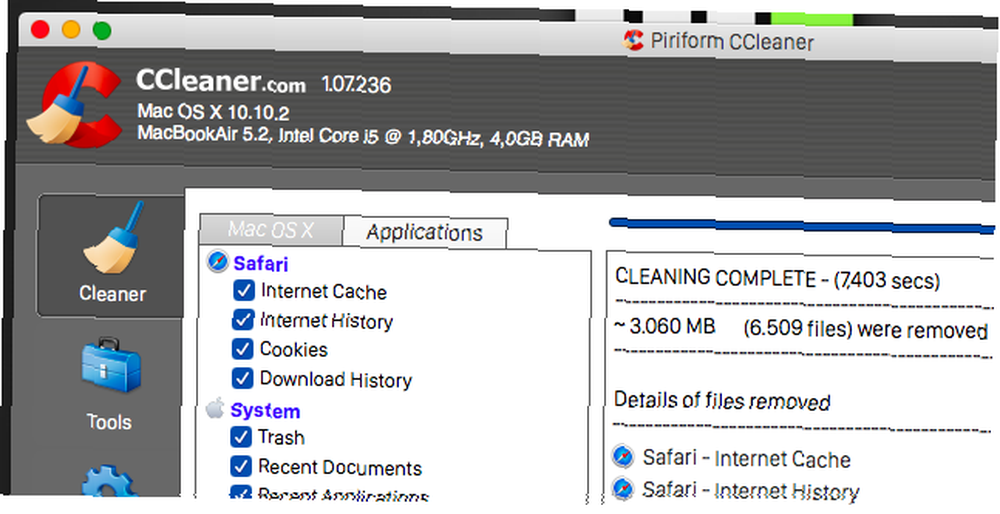
Project Infinite uygun hale gelinceye kadar, Mac'inizde boş alan oluşturmak için yapabileceğiniz her şeyi yapmanız gerekir. Mac'te Boş Alan Nasıl Yapılır: 8 Mac'te Boş Alan Nasıl Yapacağınızı Bilmeniz Gereken İpuçları ve Püf Noktaları: 8 Bilmeniz Gereken Püf Noktaları ve Püf Noktaları Mac'inizde depolama alanı azalıyor mu? Mac'te alan boşaltmanın ve sürücü alanınızı geri kazanmanın birkaç yolu! . Özelliğin arkasındaki temel fikir, orijinallerinizi bulutta saklamanızı ve ihtiyaç duyduğunuzda erişmenizi sağlayan iCloud Fotoğraf Kitaplığı'nda zaten kullanılmıştı; Boş Alan Yaratmak için MacBook'unuzdaki Fotoğraflar Çaresizseniz ve yarıiletken sürücü yükseltme için olasılıkları ödemek istemezseniz, MacBook'unuzdaki kullanılabilir depolamayı daha da maksimize etmek için birkaç fikir. . Eğer etrafta yatan yedek bir Mac varsa, NAS sürücü veya dosya sunucusu olarak iyi kullanmak isteyebilirsiniz. Eski Mac'inizi Sunucu veya NAS Sürücü Olarak Kullanma - İşte Eski Mac'inizi Sunucu veya NAS Sürücü Olarak Kullanma - İşte Nasıl ağa bağlı bir depolama alanı henüz ayarlamadıysanız, eski Mac'inizi atlamalı bir dosya sunucusu olarak kullanmayı düşünebilirsiniz. ve bunun yerine gerekli olmayan maddeleri saklayın.
Depolama Optimize Etme'nin vaat ettiği bir diğer şey, silme konusunda daha iyi olabileceğiniz öğeleri yalıtmanıza yardımcı olmaktır. Bunu yapmanıza yardımcı olabilecek bir avuç uygulama zaten var:
- AppCleaner - geride bıraktıkları dosyalar da dahil olmak üzere uygulamaları listelemek ve silmek için ücretsiz bir araç.
- CCleaner - temizleyen ücretsiz bir araç “bok” geçici dosyalar ve indirmeler dahil olmak üzere Mac'inizden.
- Disk Envanteri X - tüm disk alanınızın nereye gittiğini görselleştirmek için ücretsiz bir uygulama.
- İkizler 2 (yaklaşık 30 $) - yinelenen dosyaları bulmak ve boş alanları kurtarmak için güçlü ve premium bir uygulama.
Daha İyi Fotoğraf Yönetimi
Sierra'daki Fotoğraflar uygulaması, fotoğraflarınızın görüntülenme ve sıralanma şeklini geliştirmek için daha da geliştirilmiştir. Akıllı nesne ve yüz tanıma özelliği, fotoğraf kitaplığınızı insanlar ve gün batımı ve diğer tanınabilir sahneler ve konular gibi şeylerde aramanıza olanak sağlar. Apple'ın uygulaması cihazınızda yerel olarak çalışıyor, ancak Google’ın kısa bir süredir bunu yapan bulut tabanlı bir sürümü var.
Resimlerinizin bir kopyasını Google Drive'ınıza yerleştiren Mac için Google Foto yükleyiciyi ücretsiz olarak indirebilirsiniz. Ardından resimlerinize, taranacakları, sıralanabilecekleri ve aranabilecekleri photos.google.com adresinden erişebilirsiniz. Google’ın sürümüyle ilgili en önemli fark, resimlerin kendi sorun kümelerini belirten işlem için buluta gönderilmesi gerektiğidir..
Her şeyden önce, resimlerinize erişmek için İnternet'e erişiminiz olmalıdır. Google’ın resimlerinizi sıkıştırmasına izin vermeyi seçerseniz, sınırsız depolama alanı elde edersiniz. Orijinallerinizi saklamak istiyorsanız, biraz depolama alanı almanız gerekmeden önce 15 GB'lık ücretsiz kazanacaksınız - ancak Google bununla ilgili fikrini istediğiniz zaman değiştirebilir, daha önce.
Fotoğraflar saygın bir editör olsa da, biraz daha fazla güç arıyorsanız, Mac için En İyi 8 Ücretsiz ve Ücretli Görüntü Editörleri arasından seçebileceğiniz birçok Mac görüntü düzenleyicisi var. Profesyonel bir profesyonel ya da amatör bir fotoğraf meraklısı olsanız da, en iyi ücretsiz ve ücretli Mac resim editörleri. . Pixelmator, Acordn 5 veya Affinity Photo'u tavsiye ederim - hiçbiri mükemmel organizasyon özelliklerine sahip olmasa da.
Saatinizin veya Telefonunuzla Mac'inizin kilidini açın
macOS Sierra, Apple Watch'unuzla bilgisayarınızın kilidini açmak için yerleşik bir destekle gelir - yalnızca bilgisayarınıza yaklaşın ve uyandırın, şifre gerekmez. Ama bu pek yeni bir özellik değil ve Sierra'nın uygulaması, zaten ne yapılabileceğini gördüğünüzde biraz kısıtlayıcı..
Mac'inizin Bluetooth üzerinden kilidini açabileceğiniz birçok yolu zaten açtık. Mac'inizin Kilidini Açın Apple Watch veya Android Wear Cihazınızı Kullanarak Mac'inizin Kilidini Açmak Apple Watch veya Android Wear Cihazınızı Kullanma Bir şifre yazmak çok zahmetli, değil mi? iPhone, Apple Watch'ınızı kullanabilmenizi veya yakınına yürürken Mac'inizin kilidini açabilmeyi mi istiyorsunuz? Eh, şimdi yapabilirsiniz! iPhone ve Apple Watch ya da Android Wear uygulaması Umwelt için Knock 2.0 (4.99 $) ve MacID (0.99 $) gibi uygulamaları içerir. Apple'ın uygulaması kaygan olmalı, ancak bir Apple Watch'ınız yoksa, bunun yerine bu çözümlerden birine bağlı kalmanız gerekecek..
Helyumlu Resim İçinde Resim
MacOS'ta gelen küçük ama kullanışlı bir özellik Sierra, diğer pencerelerde çalışırken videoları masaüstünüzdeki küçük bir pencerede oynatabilme özelliğidir. Yerel entegrasyon güzel olsa da, bunu zaten zekice yapan Helium adında ücretsiz bir üçüncü taraf uygulaması var..
Uygulama, Mac'inizdeki videoları kolayca paylaşmanıza olanak tanır. Mac'inizde çalışırken Web Videolarını Yerleşimi Mac'inizde çalışırken Web Videolarını Yerleşimi Bazen bir dikkat dağıtıcı işin yapılması için gereken şey biraz olabilir. Helyum, başka bir şey yaparken web videolarını izlemenizi sağlayan yüzer bir tarayıcıdır. , sık sık yeni hizmetler (Netflix HTML5 kimse?) içerecek şekilde güncellenir, jest tabanlı gezinmeyi destekler ve hatta isterseniz, tüm ekranı kullanabilmeniz için özel saydamlık seçenekleri kullanır. En yeni sürüm, mevcut sayfayı Helyum'da açmanıza olanak tanıyan bir Safari uzantısı da içerir, böylece her zamankinden daha kolay izleyebilir ve çalışabilirsiniz.
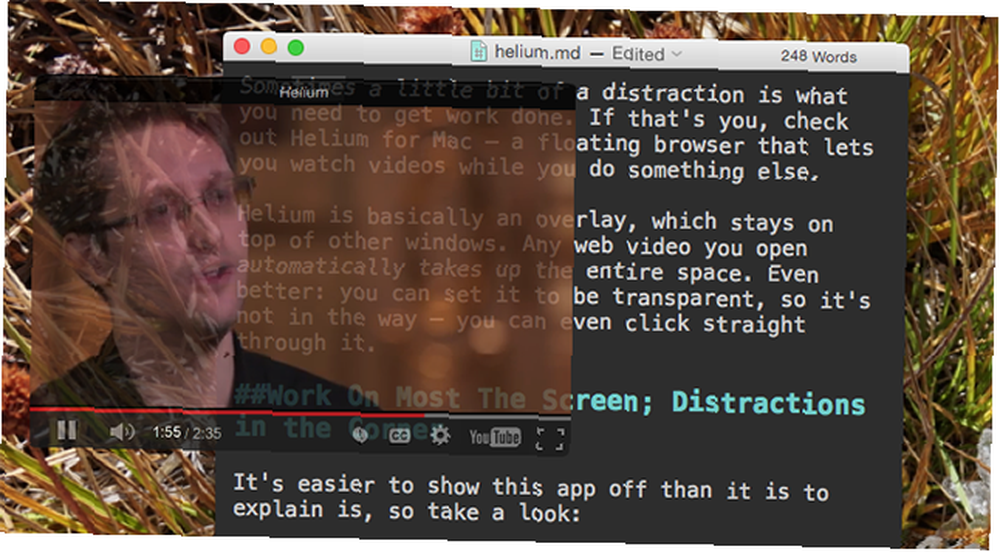
Apple'ın entegrasyonunun nasıl görüneceğinden bağımsız olarak, daha özelleştirilebilir bir deneyim istiyorsanız, muhtemelen Helyum'u aklınızda tutmaya değer.
Mesajları Geliştir
iOS 10, Mesajlaşma uygulamasında, animasyonlu mesaj kabarcıkları gönderme ve tam ekran animasyonları görüntüleme olanağı da dahil olmak üzere, bazı büyük değişiklikler elde ediyor. Ne yazık ki, bu tür özellikleri Apple'ın mevcut uygulamasına eklemek için yapabileceğiniz pek bir şey yok, ancak muhtemelen henüz kullanmadığınız bazı özellikleri duyduğunuzda şaşırabilirsiniz..
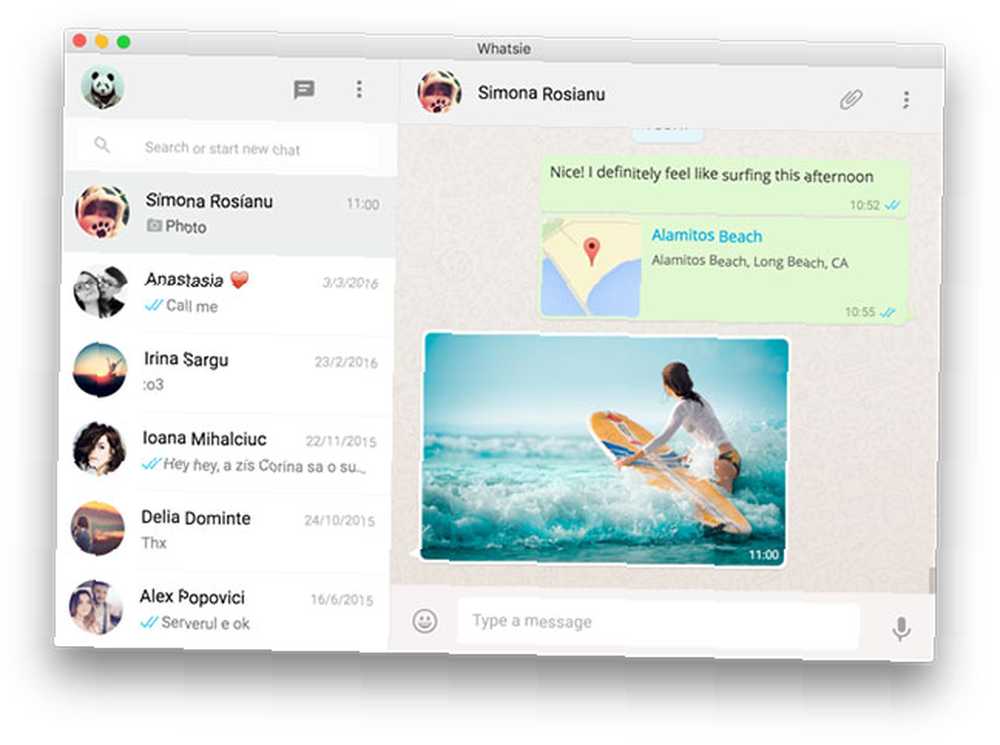
Bunlar, ekranınızı diğer Mesajlar kullanıcıları ile paylaşma olanağını da içerir. Mac'in Ekranını FaceTime Üzerinden Nasıl Paylaşırsınız (Ve Neden İsteyebilirsiniz) Mac'in Ekranını FaceTime Üzerinden Nasıl Paylaşırsınız (Ve Neden İstesin) Mac'inizin ekranını imzalamadan paylaşın Mesajlar'ı kullanarak başka bir çevrimiçi hesap açmak, daha fazla yazılım indirmek veya sinir bozucu reklamlara bakmak. Yerel iletiyi kullanarak Facebook iletilerini alın ve bunlara cevap verin OS X İletileri: Facebook'u kullanın, Otomatik Emojiyi Durdurun ve Daha Fazla İpuçları OS X İletileri: Facebook'u kullanın, Otomatik Emojisini Durdurun ve Daha Fazla İpuçları İletiler uygulaması genellikle daha güçlü IM istemcileri lehine göz ardı edilir Ancak, nasıl düzgün şekilde kurulacağını biliyorsanız, insanlarla iletişim halinde olmanın harika bir yolu olabilir. . Apple'ın iMessage platformuna gerek duymuyorsanız, bunun yerine yeni WhatsApp Masaüstü uygulamasına geçmek isteyebilirsiniz, bununla birlikte muhtemelen en iyi WhatsApp Mac istemcisi Windows ve Mac için WhatsApp Masaüstü İstemcisi Windows ve Mac için en iyi WhatsApp Masaüstü İstemcisi olsa da Sadece İkinci En İyi WhatsApp, masaüstü uygulaması için bir sarmalayıcı olan Microsoft Mağazası uygulamasını yayınladı. Bildirimler ve klavye kısayolları bir yana, bu WhatsApp Web ile aynıdır. dışarıda.
Diğer Uçlar
Apple Music elden geçirilmekte ve bu konuda çok ihtiyaç duyulmakta. Doğrudan iTunes'a yerleşik bir Apple hizmeti olduğundan, davranış şeklini değiştirmek için tam olarak pek bir şey yapamazsınız. Yine de mümkün olan en iyi Apple Music deneyimini elde ettiğinizden emin olabilirsiniz. İOS ve OS X'te Daha İyi bir Apple Müzik Deneyimi için 9 İpuçları 9 IOS ve OS X'de Daha İyi Bir Apple Müzik Deneyimi için İpuçları Apple'ın söylemediği çok şey var Apple Music hakkında. İşte melodilerinizi en iyi şekilde kullanmanız için en iyi püf noktaları. .
Apple Pay Sierra'daki Safari'ye geliyor ve Apple'ın diğer tescilli teknolojileri gibi, ekleyene kadar çoğaltmak için yapabileceğiniz pek bir şey yok. Bununla birlikte, kredi kartı ayrıntılarını Safari’ye kaydederek ve ardından aygıtlarınızı iCloud Anahtarlık kullanarak senkronize ederek daha hızlı ödeme yapabilirsiniz. Bunu yapmadan önce, iCloud Keychain'i etkinleştirdiğinizden emin olmanız gerekir iCloud Keychain: Neden İstersiniz ve Nasıl Kullanılır iCloud Keychain: Neden İstediğiniz ve Nasıl Kullanılır iCloud Keychain, güvenli bir şifre yöneticisidir. iPhone ve iPad için hem OS X Mavericks hem de iOS 7. Web sitelerine, Wi-Fi ağlarına, İnternet hesaplarına ve daha fazlasına hızlı ve kolay giriş yapmak için kullanın. .
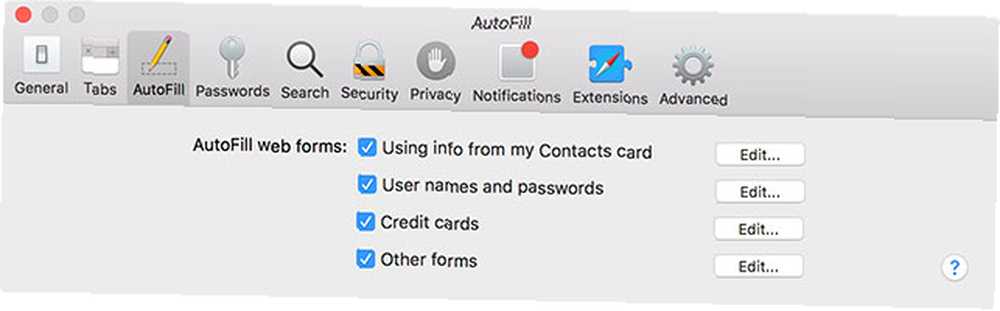
Tarayıcıyı başlatıp gezinerek Safari’ye bir kart ekleyin. Tercihler> Otomatik Doldurma> Kredi Kartları ve tıklayın Düzenle. Kimlik bilgilerinizi girin ve iCloud Keychain ile eşitlenecek olan tasarruf edin, böylece bir dahaki sefere satın aldığınızda bilgilerinizi otomatik olarak doldurabilirsiniz. Bu yalnızca Safari'de çalışır, ancak Roboform gibi üçüncü taraf bir uygulamayı kullanabilirsiniz. RoboForm [Giveaway] ile Herhangi Bir Cihazda Şifrelerin Ustası Olun RoboForm [Giveaway] ile Herhangi Bir Cihaz Parolalarınızın Ustası Olun Bir şifre yöneticisi harika Varlık - belki de çok önemli - herhangi bir bilgisayar sistemi için. diğer tarayıcılarda ve Apple dışındaki cihazlarda da aynı işlevi sağlamak için.
Diğer büyük değişikliklerden biri, iCloud'un Masaüstü ve Belgeler klasörlerinizi iOS cihazınızla paylaşma yeteneğidir. Şu anda bu tür bir işlevsellik istiyorsanız, bazı iCloud Depolama Ürünleri satın alabilirsiniz Sonunda Daha Fazla iCloud Depolama Satın Alma Zamanı mı? Sonunda Daha Fazla iCloud Depolama Alanı Satın Alma Zamanı mı? Artık iCloud depolama alanı eskisinden çok daha düşük maliyetli olduğu için, 5 GB'nin üzerinde yükseltme zamanı gelebilir. ve tüm önemli dosyalarınızı iCloud Drive ile senkronize edin ve herhangi bir cihazdan iCloud Drive Dosyalarına Nasıl Erişilir ve Yönetilir iCloud Drive Dosyalarına Herhangi Bir Cihazdan Nasıl Erişilir ve Yönetilir iCloud Drive kullanışlı bir araçtır, ancak dosyalarınıza erişmek Apple'ın bulutundan beri biraz kafa karıştırıcı olabilir depolama deneyimi platformunuza veya cihazınıza bağlı olarak gerçekten farklılık gösterir. . Altında iOS cihazınızda iCloud Drive'ı açın Ayarlar> iCloud> iCloud Drive ve kutuyu işaretleyin Ana Ekranda Göster dosyalarınıza hızlı erişim için.
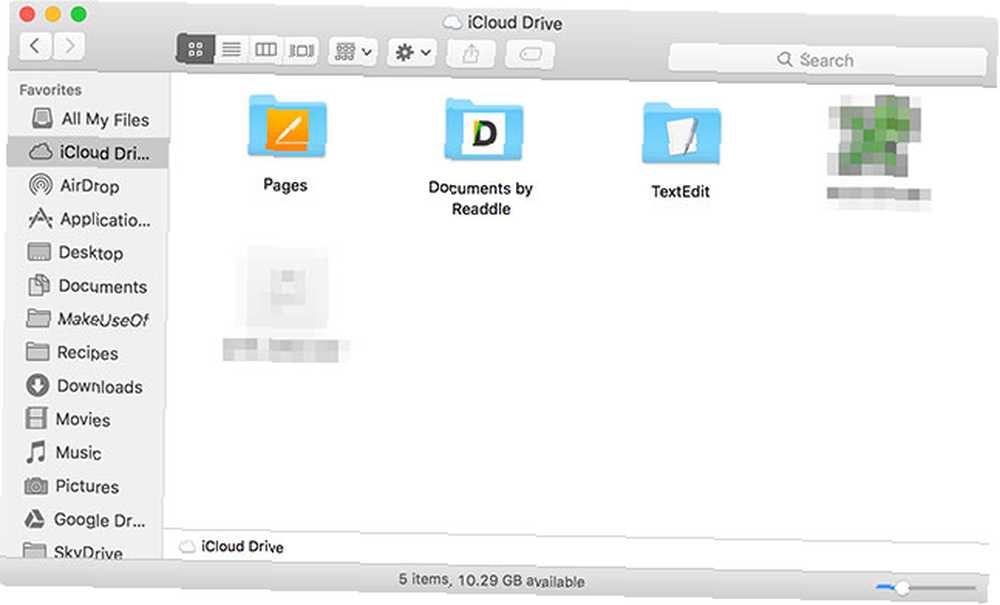
Ayrıca, Dropbox, Google Drive, Microsoft OneDrive, Box gibi herhangi bir üçüncü taraf bulut depolama uygulamasını veya Seagate'in Kişisel Bulutu Seagate Kişisel Bulut İnceleme ve Rekabet Seagate Kişisel Bulut İnceleme ve Yarışması gibi kendi çözümünüzü kullanabilirsiniz. Bunlar, Apple dışı cihazlar için özel uygulamalara sahip olma avantajına sahiptir..
Her zaman beta var
macOS Sierra bir ay içinde Genel Beta’ya girecek ve ilginizi beta.apple.com adresinde kaydettirebilirsiniz. Mac işletim sisteminin bir sonraki sürümü zaten geliştirici önizlemesine girdi, ancak bu erken sürümleri ana makinenize yüklemeyi tavsiye etmemize rağmen, çoğu zaman özellikleri eksik ve her türlü soruna neden oluyoruz..
Apple'ın halka açık betaları genellikle daha istikrarlıdır, ancak yine de üçüncü taraf yazılımlarında sorunlara neden olabilir. MacOS'un bir sonraki sürümüyle oynamak zorundaysanız, muhtemelen işe ya da çalışmaya güvenmediğiniz bir makinede yapmanız daha iyi olacaktır. Ayrıca, Mac'inizi Time Machine Bölümünü kullanarak da yedeklemelisiniz ve Time Machine Sabit Diskinizi Çok Bölümlü Depolamak İçin Kullanın ve Time Machine Sabit Diskinizi Çok Fazla Kaydetmek İçin Kullanma Mac'inizin sabit sürücüsü küçükse ve Time Machine sabit sürücünüz büyükse, sürücüyü hem yedekleme hem de depolama amacıyla kullanmaya değer olabilir. veya başlamadan önce bu alternatiflerden biri 5 Time Machine olmayan Yerel Mac Yedekleme Çözümleri 5 Time Machine olmayan Yerel Mac Yedekleme Çözümleri Dışarıda birçok Mac yedekleme seçeneği var ve birçoğu Apple'ın varsayılan yedeklediği özelliklere sahip. uygulama sadece rekabet edemez. .
MacOS Sierra'da en çok hangi özelliği bekliyorsunuz??











